
安卓系统映像版,深度解析与技术创新概览
时间:2024-12-30 来源:网络 人气:
亲爱的电脑迷们,你是否曾幻想过在电脑上也能畅游安卓的海洋?别再羡慕手机上的那些应用和游戏了,今天我要带你一起探索如何将安卓系统映像版安装到你的电脑上,让你在电脑上也能享受到安卓的魅力!
一、安卓系统映像版,你的电脑新伙伴
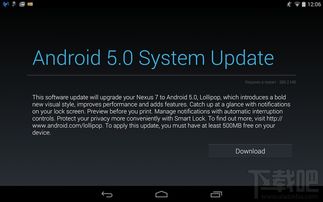
安卓系统映像版,顾名思义,就是安卓操作系统的镜像文件。它可以让你的电脑变成一台安卓设备,让你在电脑上安装安卓应用、玩游戏,甚至还能进行一些手机上的操作。听起来是不是很心动?那就让我们一起来看看如何操作吧!
二、准备工作,万事俱备只欠东风
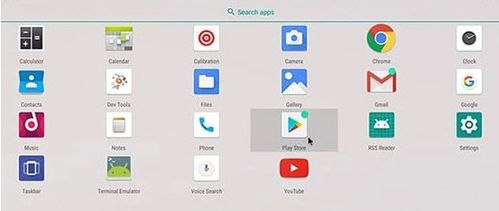
在开始安装之前,我们需要做一些准备工作。首先,你需要一台电脑,最好是配置较高的,因为安卓系统对硬件的要求相对较高。其次,你需要下载安卓系统映像版,这里推荐使用安卓-x86系统,它是一个专为电脑设计的安卓系统。
1. 下载安卓-x86系统:你可以从安卓-x86官网或者各大下载网站下载到最新的安卓-x86系统映像文件。
2. 准备U盘:你需要一个至少4GB的U盘,用于制作启动盘。
3. 下载制作工具:你可以使用UltraISO或者Rufus等工具来制作启动U盘。
三、制作启动U盘,开启安卓之旅

1. 选择制作工具:打开UltraISO或者Rufus,选择“制作启动U盘”功能。
2. 选择ISO文件:在弹出的窗口中,选择你下载的安卓-x86系统映像文件。
3. 开始制作:点击“开始”按钮,等待制作完成。
四、安装安卓系统映像版
1. 重启电脑:将制作好的启动U盘插入电脑,重启电脑。
2. 进入BIOS设置:在启动过程中,按下F2、F10或者Delete键进入BIOS设置。
3. 设置启动顺序:将U盘设置为第一启动设备。
4. 开始安装:重启电脑后,电脑会从U盘启动,进入安卓-x86系统的安装界面。
5. 选择安装方式:选择“安装到硬盘”或“安装到U盘”。
6. 分区选择:根据你的需求选择分区方式,一般选择“自动分区”即可。
7. 开始安装:等待安装完成,重启电脑。
五、安装完成后,享受安卓的魅力
1. 启动安卓系统:重启电脑后,电脑会自动启动安卓系统。
2. 安装应用:在安卓系统的应用商店中,你可以下载各种应用,如微信、QQ、游戏等。
3. 玩游戏:在安卓系统中,你可以玩到许多手机上的游戏,如王者荣耀、和平精英等。
4. 体验安卓系统:在电脑上体验安卓系统,感受其独特的魅力。
通过以上步骤,你就可以在电脑上安装安卓系统映像版,享受安卓的魅力了。不过,需要注意的是,安卓系统映像版在电脑上的性能可能不如手机,所以在使用过程中可能会遇到一些卡顿现象。但总的来说,安卓系统映像版仍然是一个不错的选择,让你在电脑上也能体验到安卓的乐趣!
相关推荐
教程资讯
教程资讯排行













